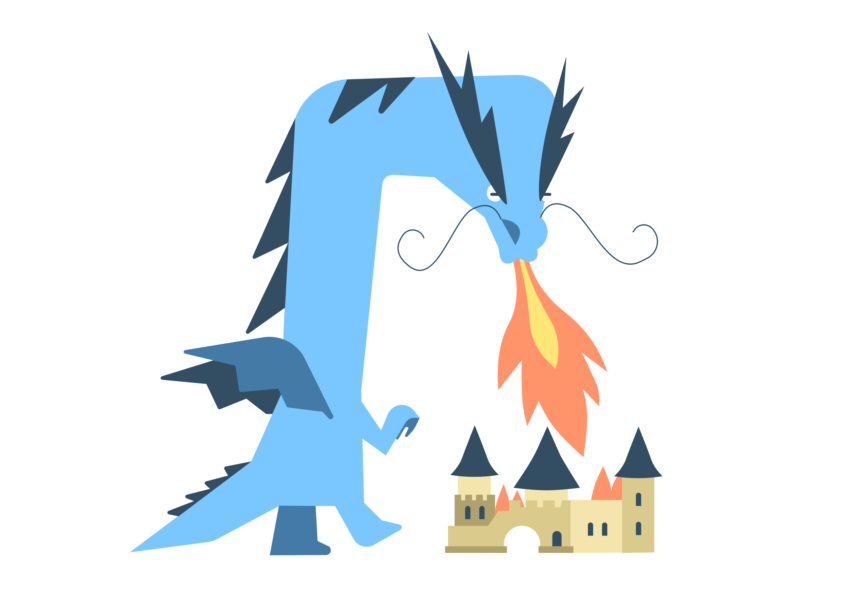➡️ БЫСТРАЯ НАВИГАЦИЯ ПО МАТЕРИАЛУ
Вы хотите удалить свою учетную запись Coinbase?
Возможно, вы больше не хотите использовать Coinbase для хранения своей криптовалюты.
Или, может быть, вы хотите перевести свои запасы криптовалюты в другой кошелек.
Но прежде чем удалить свою учетную запись Coinbase, вам нужно знать, что как Coinbase, так и Coinbase Pro поделиться большинством настроек вашей учетной записи.
Следовательно, если вы удалите свою учетную запись Coinbase, ваша учетная запись Coinbase Pro также будет удалена.
Если вы еще не создали учетную запись Coinbase, получите 10 долларов США в биткойнах бесплатно используя эту реферальную ссылку: https://www.coinbase.com.
В этом руководстве вы узнаете, как удалить свою учетную запись Coinbase.
Как удалить свою учетную запись Coinbase
Чтобы удалить свою учетную запись Coinbase, вам необходимо перейти к Страница «Активность».
Находясь на странице «Действия», прокрутите вниз и нажмите «Закрыть учетную запись», чтобы удалить свою учетную запись.
После того, как вы нажали «Закрыть учетную запись», вам необходимо ввести пароль своей учетной записи в целях безопасности.
Затем снова нажмите «Закрыть учетную запись», чтобы подтвердить удаление вашего аккаунта.
Однако вы не можете удалить свою учетную запись Coinbase, если у вас есть остаток на любом из ваших кошельков.
Прежде чем вы сможете удалить свою учетную запись, у вас должен быть нулевой баланс.
Для этого вам необходимо перевести свои средства и криптовалюты другому кошельку или другому пользователю.
Затем у вас будет доступ к удалению вашей учетной записи Coinbase.
Вот как вы можете удалить свою учетную запись Coinbase:
- Войдите в Coinbase и нажмите на меню.
- Нажмите «Настройки».
- Щелкните стрелку раскрывающегося списка и выберите «Активность».
- Прокрутите вниз и нажмите «Закрыть учетную запись».
- Введите свой пароль и нажмите «Закрыть учетную запись».
1. Войдите в Coinbase и нажмите на меню.

Во-первых, вам нужно перейти в Сайт Coinbase.
Вы можете использовать настольный компьютер или мобильное устройство для этого.
Вы не сможете использовать мобильное приложение Coinbase, поскольку в нем нет возможности удалить свою учетную запись.
Однако имейте в виду, что снимки экрана в этом руководстве сделаны на мобильном устройстве.
Следовательно, если вы используете Coinbase на рабочем столе, пользовательский интерфейс будет немного другим.
Когда вы окажетесь на веб-сайте, щелкните значок меню, затем Войдите в свою учетную запись.
Как только вы войдете в систему, вы попадете на свою панель управления.
Следующий, щелкните значок меню снова на верхней панели навигации.
Если вы используете Coinbase на рабочем столе, вместо этого нажмите на изображение своего профиля.
2. Нажмите «Настройки».

После того, как вы нажмете на значок меню, откроется меню навигации.
В меню навигации вы увидите несколько вариантов, включая «Главная», «Портфолио», «Цены» и другие.
Прокрутите вниз меню.
Внизу меню вы увидите другие параметры, включая «Настройки», «Отчеты», «Справка» и «Выйти».
Страница настроек — это то место, куда вам нужно перейти.
Нажмите «Настройки». чтобы перейти на страницу настроек.
3. Щелкните стрелку раскрывающегося списка и выберите «Действия».

После того, как вы нажмете «Настройки», вы попадете на страницу настроек.
На странице настроек вы попадете на вкладку «Профиль». по умолчанию.
Если вы используете Coinbase на мобильном телефоне, нажмите на стрелку раскрывающегося списка на вкладке профиля.
После того, как вы нажмете на стрелку раскрывающегося списка, откроется меню навигации.
Нажмите на «Активность» чтобы перейти на страницу активности.
Если вы используете Coinbase на рабочем столе, просто нажмите вкладку «Активность», чтобы перейти на страницу активности.
4. Прокрутите вниз и нажмите «Закрыть учетную запись».

После того, как вы нажмете на вкладку «Активность», вы попадете на страницу активности.
На странице активности вы увидите все свои активная сессия.
Ваши активные сеансы классифицируются по категориям «Мобильные приложения», «Веб-сеансы», «Подтвержденные устройства» и «Активность учетной записи».
Если вы используете Coinbase на мобильном устройстве, эта страница может не реагировать.
Однако вы можете увеличить страницу, чтобы увидеть ее детали.
Затем вам нужно прокрутите вниз до самого низа страницы.
Внизу страницы вы увидите заголовок «Закрыть учетную запись».
Под заголовком вы увидите кнопку «Закрыть учетную запись».
Нажмите «Закрыть учетную запись». чтобы перейти к следующему шагу по удалению вашей учетной записи Coinbase.
5. Введите свой пароль и нажмите «Закрыть учетную запись».

После того, как вы нажали «Закрыть учетную запись», всплывающее сообщение будет появляться.
Всплывающее сообщение является подтверждением того, что вы хотите закрыть свою учетную запись Coinbase.
Прежде чем закрыть свою учетную запись, обязательно вывести все свои средства первый.
Если на вашем счету еще есть средства, вы не сможете его закрыть.
Как только все ваши средства будут сняты, вы сможете удалить свою учетную запись.
Тогда вам нужно введите ваш пароль продолжить.
Вам необходимо ввести свой пароль в целях безопасности.
Наконец, нажмите «Закрыть учетную запись» чтобы закрыть свою учетную запись.
После того, как вы нажмете «Закрыть учетную запись», ваша учетная запись Coinbase будет удалена без возможности восстановления.
Заключение
Удалять вашу учетную запись Coinbase не рекомендуется.
Если вы обнаружили подозрительная деятельность в вашем аккаунте, лучше сначала отключить его.
Вы можете связаться с Coinbase за помощь в отключении вашей учетной записи.
У них есть номер службы поддержки, по которому вы можете позвонить, если обнаружите подозрительную активность в своей учетной записи.
Отключение вашей учетной записи является временным, и вы сможете повторно активировать его позже.
С другой стороны, удаление вашей учетной записи Coinbase — это постоянный и необратимый процесс.
Следовательно, вам всегда следует подумать об отключении своей учетной записи вместо ее удаления.
Читайте также:
Как изменить или сбросить пароль Coinbase
3 способа связаться с Coinbase
Как удалить свою учетную запись Binance